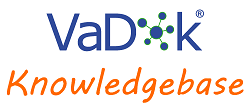Beschreibung
Erstaufruf Einrichtung VaDok® Whistleblow
Beim ersten Aufruf des Hinweisgeberschutzsystem VaDok® Whistleblow von der VaDok®-Plattform aus, wird die Firma mit Anlage des Administrator für die Nutzung eingerichtet. Die Eingaben werden mit Klick auf den Button BESTÄTIGEN gespeichert.
Die erfolgreiche Einrichtung wird bestätigt.
Nach der Einrichtung wird dem Administrator einen Aktivierungslink an die angegebene E-Mail-Adresse gesendet.
Mit Klick auf den Link in der erhaltenen E-Mail wird das Dialogfenster für die 2-fache Eingabe des gewünschten Passworts geöffnet und mit Klick auf den Button BESTÄTIGEN gespeichert.
Hinweis:
Administratoren sind ausschließlich berechtigt das System zu verwalten. Administratoren dürfen keine Hinweise lesen oder prüfen. Nach erfolgreicher Aktivierung hat der Administrator die Möglichkeit, weitere Benutzer hinzuzufügen.
Alle Benutzer
Anmeldung
Hinweisgeber können auf dem VaDok® Whistleblow Portal einen Hinweis übermitteln.
Mit Klick auf den Button JETZT ÜBERMITTELN... oder einen bereits eingereichten Hinweis mit Klick auf den Button JETZT ÖFFNEN... aufrufen.
Benutzer der Meldestelle können sich auf dem VaDok® Whistleblow Portal mit Auswahl der Meldestelle in der Fußzeile anmelden.
Zugriff auf die Benutzereinstellungen
Nach der Anmeldung können Benutzer auf ihre Einstellungen zugreifen,
indem sie auf den Anmeldenamen (Link) oben rechts klicken.
Benutzerrollen
Die Software bietet die Möglichkeit, Benutzer mit folgenden Rollen anzulegen:
- Administratoren
- Sachbearbeiter
- Prüfer
Benutzeroptionen
Erfassung und Anpassung der Benutzeroptionen
Eingaben:
- Benutzername
- Vorname
- Nachname
- Rolle
Bestätigung der Änderungen mit Klick auf den Button SPEICHERN.
Ändern Sie Ihr Passwort
Benutzer können ihr Passwort ändern, indem sie im Bereich Sicherheit/Passwort ändern auf den Button PASSWORT ÄNDERN klicken.
Zur Sicherheit wird das aktuelle Passwort abgefragt. Bestätigt wird das nach Eingabe mit Klick auf den Button BESTÄTIGEN.
Das neue Passwort wird mit Klick auf den Button BESTÄTIGEN gespeichert.
Setzen Sie ihr Passwort zurück
Benutzer können bei der Anmeldung zur Meldestelle ein Zurücksetzen des Passworts anfordern, indem sie im Anmeldefenster auf den Link Passwort zurücksetzen klicken.
Nach dem Klicken auf die Schaltfläche werden die Benutzer aufgefordert, ihren eigenen Benutzernamen oder ihre E-Mail-Adresse einzugeben.
Aktivieren Sie die Zwei-Faktor-Authentifizierung (2FA)
Benutzer können 2-Faktor Authentifizierung aktivieren, indem sie auf im Bereich Sicherheit/2-Faktor Authentifizierung auf den Button AKTIVIEREN klicken.
Zur Sicherheit wird das aktuelle Passwort abgefragt. Bestätigt wird das nach Eingabe mit Klick auf den Button BESTÄTIGEN.
Zur Aktivieren der 2-Faktor Authentifizierung muss der angezeigte QR-Code mit einer Authentifizierung-App z.B. Google Authentificator, Microsoft Authentificator, Authy, etc. gescannt werden und der in der App generierte zeitbasierte Schlüssel eingegeben werden.
Mit Klick auf den Button AKTIVIEREN wird die 2-Faktor Authentifizierung aktiviert.
Aktivieren Sie den Wiederherstellungs-Code Ihres Kontos
Benutzer können auf ihren Kontowiederherstellungs-Code aktivieren, indem sie auf im Bereich Sicherheit/Konto-Wiederherstellungs-Code auf den Button AKTIVIEREN klicken. Dieser Schritt ist entscheidend, um Datenverlust aufgrund von Passwortverlust zu verhindern.
Zur Sicherheit wird das aktuelle Passwort abgefragt. Bestätigt wird das nach Eingabe mit Klick auf den Button BESTÄTIGEN.
Der systemseitig generierte Konto-Wiederherstellungs-Code darf nicht verloren gehen! Nur mit dem Konto-Wiederherstellungs-Code des Benutzerkontos kann bei Verlust des Passworts ein neues Passwort erstellt werden.
Benachrichtigungen für den Benutzer konfigurieren
Benutzer können die gewünschten Benachrichtigungen zum Status auswählen, indem sie auf im Bereich Benachrichtigungen durch Klick auf die jeweiligen Schieberegler die Status aktivieren oder deaktivieren.
Folgende Nachrichten können aktiviert oder deaktiviert werden:
- Hinweis übermitteln
- Prüfung
- Abgelehnt
- Angenommen
- Warten auf Hinweisgeber
- Neue Nachricht
- Nachforschung
- Abgeschlossen
- Archiviert
- Passwort vergeben
- Konto-Wiederherstellung-Code
- 2-Faktor Authentifizierung
Aktuell werden die Benachrichtigungen per E-Mail unterstützt.
Für Administratoren
Benutzeroberfläche
Dieser Abschnitt bietet Ihnen eine Zusammenfassung der Benutzeroberfläche, die Admin-Benutzern angeboten wird.
Über das Menü können Sie auf die folgenden administrativen Bereiche zugreifen:
- Öffentliche URL für Hinweisgeber
Die öffentliche URL für Hinweisgeber zum Melden bzw. Prüfen eines Hinweises (wird von VaDok® Whistleblow einmalig generiert)
- Rechtliches
Angaben zu Organisationsnamen, Webseite, URL Impressum, URL Datenschutz und URL Policy
- Design
Logo für Startfenster VaDok® Whistleblow hochladen, Logo hochladen und Erfassung Anzeigename, Farbe und Schriftfarbe für Kopfzeile
- Sofort Nachrichten
Texte in de/en für Hinweis übermittelt, In Prüfung, Abgelehnt, Angenommen, Warten auf Hinweisgeber, Neue Nachricht, Nachforschung, Abgeschlossen und Archiviert
- Dienstleister
Hinzufügen der Dienstleister ID, des Dienstleisters, der die Aufgaben der internen Meldestelle übernommen hat. Diese ID ist vom Dienstleister zu übermitteln.
- Benutzer
Hinzufügen der Benutzer mit den Rollenzuordnung Sachbearbeiter, Prüfer oder Administrator. Zu erfassen sind Benutzername, Vorname, Nachname, E-Mail und die Rolle
Einstellungen
Dies ist der Abschnitt, der Ihnen alle wichtigen Anpassungsmöglichkeiten bietet, die für die Implementierung einer grundlegenden und funktionalen VaDok® Whistleblow-Site erforderlich sind. Dieser Abschnitt ist weiter unterteilt in:
- Öffentliche URL für Hinweisgeber
- Rechtliches
- Design
- Sofort Nachrichten
- Dienstleister
- Benutzer
Öffentliche URL für Hinweisgeber
In diesem Abschnitt wird die öffentliche URL für Hinweisgeber zum Melden bzw. Prüfen eines Hinweises angezeigt (wird von VaDok® Whistleblow einmalig generiert)
Rechtliches
In diesem Abschnitt werden die Angaben zu Organisationsnamen, Webseite, URL Impressum, URL Datenschutz und URL Policy erfasst und gepflegt.
Design
In diesem Abschnitt kann man das Logo für das Startfenster VaDok® Whistleblow hochgeladen. Ebenso kann man das Logo für Kopfzeile hochladen und den Anzeigenamen, die Farbe und Schriftfarbe für Kopfzeile festlegen.
Sofort Nachrichten
Hier können die Texte in Deutsch und Englisch für
- Hinweis übermittelt,
- In Prüfung,
- Abgelehnt,
- Angenommen,
- Warten auf Hinweisgeber,
- Neue Nachricht,
- Nachforschung,
- Abgeschlossen und
- Archiviert
hinterlegt werden.
Dienstleister
In diesem Abschnitt kann man die ID des Dienstleisters hinzufügen, der die Aufgaben der internen Meldestelle übernommen hat.
Diese ID ist vom Dienstleister zu übermitteln. Mit Klick auf den Button HINZUFÜGEN wird der Dienstleister gespeichert und hat in seinem VaDok® Whistleblow damit entsprechenden Zugriff.
Benutzer
In diesen Abschnitten können Benutzer erstellt und verwaltet werden. VaDok® Whistleblow wird in der Grundkonfiguration, die mit dem anfänglichen Plattformassistenten abgeschlossen wurde, mit einem Administrator konfiguriert.
Zu erfassen sind Benutzername, Vorname, Nachname, E-Mail und die Rolle. Mit Klick auf den Button HINZUFÜGEN wird der Benutzer gespeichert.
Meldeformular
VaDok® Whistleblow verwendet für die Erfassung von Hinweisen ein Standard-Meldeformular.
Anonyme Meldung
Die Meldung kann anonym oder auch mit Angaben zu den Kontaktdaten erfolgen.
Formularfragen
Die Software ermöglicht es Ihnen einen Hinweis in folgenden Formularfeldern zu erfassen:
- Was ist passiert? *
Schreiben Sie eine klare und detaillierte Hinweismeldung, in der Sie den Vorfall oder Verstoß beschreiben. Geben Sie so viele relevante Informationen wie möglich an, ohne persönliche Daten preiszugeben.
- Wo
Wo ereignete sich der Vorfall?
- Wer
Wer war involviert/beteiligt?
- Wann
Zeitraum, Datum und/oder Uhrzeit.
- Dateien
Dateien als Beweis und/oder Nachweis zum Übermitteln
- Kontaktdaten
Ich möchte anonym bleiben oder Ich möchte Kontaktdaten angeben aber dann wird Ihr Hinweis wird nicht anonym behandelt und Sie erhalten Statusaktualisierungen an die angegebene E-Mail.
Es können Vorname, Nachname, E-Mail, Telefon, Adresszeile 1, Adresszeile 2, PLZ, Ort und Land erfasste werden.
- Passwort*
Vergeben Sie ein Passwort mit Klein-, Großbuchstaben, Zahlen und Sonderzeichen. Mindestens 12 Zeichen.
- Sicherheitshinweis*
WICHTIG! Merken Sie sich dieses Passwort. Es kann nicht wiederhergestellt oder geändert werden.
Der Hinweis kann nur mit der eindeutigen Identifikationsnummer und Ihrem gewählten Passwort überprüft werden!
Es muss bestätigt werden, dass dieser Sicherheitshinweis gelesen und verstanden wurde!
Richtlinie zur Datenaufbewahrung
Meldungs-Management
Standardmäßig enthält das System die folgenden Meldungsstatus:
- Hinweis übermittelt
- In Prüfung
- Abgelehnt
- Angenommen
- Warten auf Hinweisgeber
- Neue Nachricht
- Nachforschung
- Abgeschlossen
- Archiviert
Konfigurieren Sie das Design von VaDok® Whistleblow
Das erste, was Sie Ihrem VaDok® Whistleblow Portal geben möchten ist eine Markenidentität, damit der Hinweisgeber sicher ist, dass er im richtigen Portal ist. Ein Administrator kann im Abschnitt Design das Logo für das Startfenster VaDok® Whistleblow hochladen. Zugleich kann er ein weiteres (evtl. kleiner) Logo hochladen und Anzeigename, Farbe und Schriftfarbe für die Kopfzeile erfassen.
Das Ergebnis ist nach Klick auf den Button SPEICHERN in der Vorschau darunter zu sehen bzw. zu kontrollieren.
Regelmäßige Aktualisierung
Aktualisierung werden bei Bedarf systemseitig durchgeführt. Der Benutzer hat hierauf keinen Einfluss.
Probleme und Fehlerberichte
Wenn Sie VaDok® Whistleblow nicht ausführen können oder die angebotenen Funktionen nicht funktionieren, dann melden Sie das bitte gerne unter support@vadok.de!
Für Sachbearbeiter
Greifen Sie auf die Liste der Meldungen zu
Die Liste der vorhandenen Meldungen können über den Menüpunkt Hinweise in der linken Seitenleiste des Zugangs für Sachbearbeiter der Meldestelle aufgerufen werden. Jeder Sachbearbeiter kann Meldungen öffnen und zur Suche die Filtermöglichkeiten nutzen.
Greifen Sie auf eine Meldung zu
Auf eine Meldung kann auf zwei Arten zugegriffen werden:
1. Mit einem Klick auf die Identifikationsnummer der gewünschten Meldung in der Liste der Hinweise bzw. Meldungen.
2. Durch Klicken auf den Link, den Sie in einer E-Mail-Benachrichtigung erhalten haben und Eingabe eigener Anmeldeinformationen.
Bearbeiten Sie eine Meldung
Je nach Status kann die Meldung bearbeitet bzw. mit dem Hinweisgeber kommuniziert werden. Mit Klick auf den jeweiligen Button wird die aktuelle Bearbeitung abgeschlossen.
Für Hinweisgeber
Reichen Sie eine neue Meldung ein
Eine neue Meldung kann eingereicht werden, durch Klick auf den Link zu VaDok® Whistleblow z.B. zu finden im Impressum der Webseite Ihrer Firma oder anderweitig an Sie durch Ihre Firma kommuniziert.
Mit Klick auf den Button JETZT ÜBERMITTELN...
wird das Erfassungsformular für die Meldung zum Ausfüllen geöffnet.
Mit Klick auf den Button JETZT ÜBERMITTELN... wird die Meldung eingereicht.
Nach dem Einreichen einer neuen Meldung stellt das System dem Benutzer eine 12-stellige Identifikationsnummer zur Verfügung.
Diese Identifikationsnummer muss sicher verwahrt werden. Nur durch Eingabe der Identifikationsnummer können Meldungen geöffnet werden, der Status geprüft und ggfs. mit der Meldestelle kommuniziert werden.
Greifen Sie auf eine bereits eingereichte Meldung zu
Öffnen Sie die Startseite der Plattform und
klicken Sie auf den Button JETZT ÖFFNEN... im Bereich Hinweis öffnen.
Auf eine bestehende Meldung kann zugegriffen werden, indem die 12-stellige Identifikationsnummer und das Passwort eingegeben und auf den Button JETZT ÖFFNEN... geklickt wird.
Bearbeiten Sie eine eingereichte Meldung
Je nach Status kann die Meldung bearbeitet bzw. mit dem Hinweisgeber kommuniziert werden.
Mit Klick auf den Button ANTWORTEN können neu erfasste Informationen an die Meldestelle übermittelt werden.
Die aktuelle Bearbeitung wird mit Klick auf den Button BESTÄTIGEN abgeschlossen.
Mit Klick auf den Button Verlassen oben rechts in der Kopfzeile wird die Meldung geschlossen.
Externer Meldestellenbeauftragter (eMSB)
Anzeige der Mandanten
VaDok® Whistleblow ermöglicht es auch als ausgelagerte interne Meldestelle zu fungieren. Hierzu muss die Dienstleister ID beim Mandanten eingetragen werden. Die Dienstleister ID ist dem Mandanten zu übermitteln.
Erst wenn diese ID beim Mandanten durch den Administrator eingetragen ist, erscheint der Mandant in der Liste.
Mit Klick auf den gewünschten Mandanten wird das Dashboard geöffnet.
Greifen Sie (eMSB) auf die Liste der Meldungen zu
Die Liste der vorhandenen Meldungen können über den Menüpunkt Mandant nach Auswahl des Mandanten über den Menüpunkt Hinweise in der linken Seitenleiste des Zugangs für Sachbearbeiter der Meldestelle aufgerufen werden. Jeder Sachbearbeiter kann Meldungen öffnen und zur Suche die Filtermöglichkeiten nutzen.
Greifen Sie (eMSB) auf eine Meldung zu
Auf eine Meldung kann auf zwei Arten zugegriffen werden:
1. Mit einem Klick auf die Identifikationsnummer der gewünschten Meldung in der Liste der Hinweise bzw. Meldungen.
2. Durch Klicken auf den Link, den Sie in einer E-Mail-Benachrichtigung erhalten haben und Eingabe eigener Anmeldeinformationen.
Bearbeiten Sie (eMSB) eine Meldung
Je nach Status kann die Meldung bearbeitet bzw. mit dem Hinweisgeber kommuniziert werden. Mit Klick auf den jeweiligen Button wird die aktuelle Bearbeitung abgeschlossen.